Cách tạo ô vuông có dấu tick trong Excel
19/11/228
Địa chỉ: TP HCM
Thông tin thêm
Cách tạo ô vuông có dấu tick trong Excel
Trong quá trình thực hành với Excel, bạn mong muốn tạo ô vuông có dấu tick hay gọi là ô checkbox. Dưới đây là hướng dẫn giúp bạn có thê thực hiện thao tác trên.
1. Thiết lâp thẻ Developer trên thanh công cụ
Bạn truy cập vào thẻ File, chọn More options. Tại danh mục Custmize Ribbon bạn chọn tick vào thẻ Developer để xuất hiện tính năng này. Như hình bên dưới:
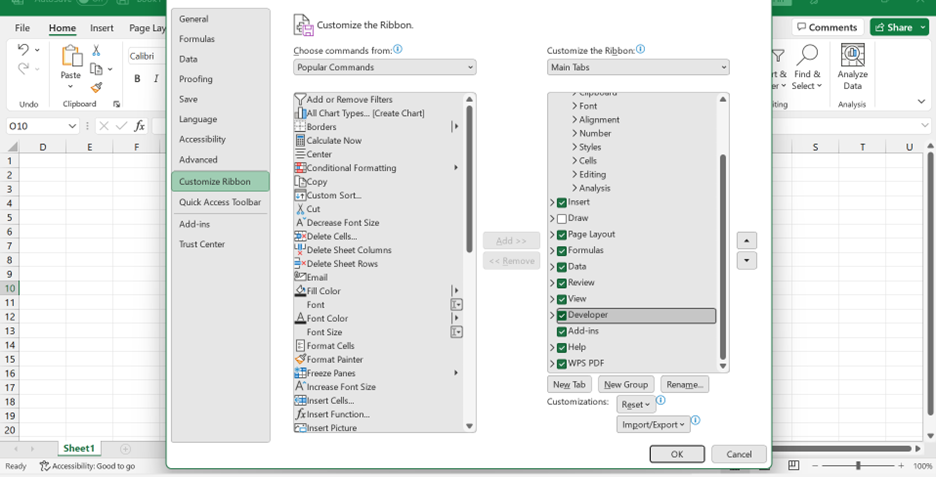
2. Tạo ô checkbox bằng thẻ Developer
Giả sử bạn muốn chèn ô checkbox tại danh mục “Đã hoàn thành công việc” như bên dưới:
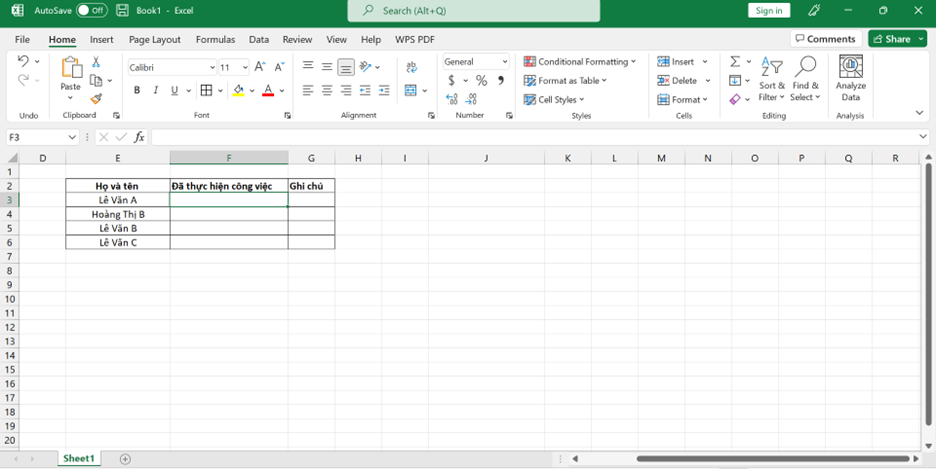
Bạn sẽ bôi đen cột trên mà cần chèn dấu tick. Sau đó vào thẻ Developer, chọn Insert và chọn và ô chứa dấu tick. Như vậy, là bạn đã tạo được ô check box cho Excel của mình, bạn có thể chỉnh sửa để đúng với mong muốn cho ô này.
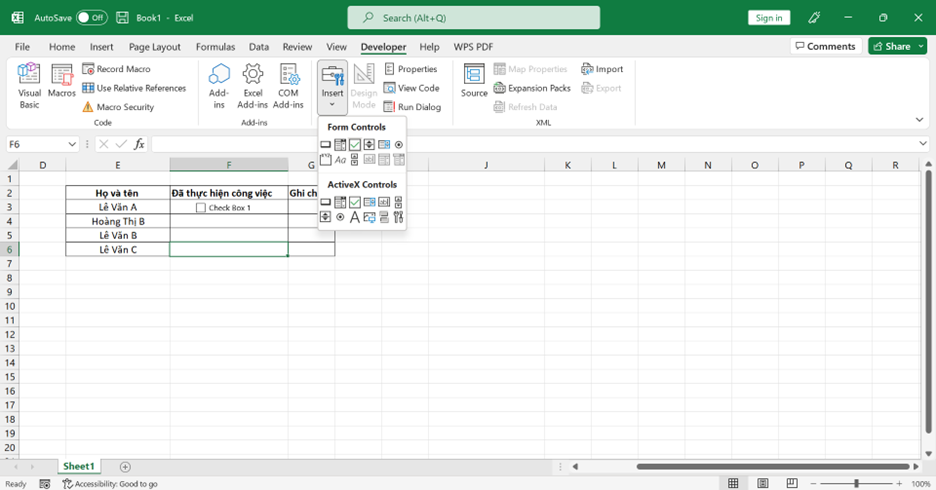
Như vậy trên đây là hướng dẫn giúp các bạn nhân chèn ô checkbox vào trong Excel. Hy vọng sẽ giúp ích bạn trong quá trình thực hành và làm việc.
Mai Thi
Nguồn bài viết: https://excel.tusachtiasang.org/cach-tao-o-vuong-co-dau-tick-trong-excel/
- Mã tin: 32946871
Tăng lượt xem cho tin
* Giá chỉ từ 15.000đ
Hướng dẫn giao dịch an toàn
- Không thanh toán tiền trước khi nhận hàng
- Kiểm tra hàng cẩn thận trước khi mua
- Giao dịch ở nơi công cộng

Chai nhựa hdpe 250ml đựng mẫu thử, chai chiết mỹ phẩm
05/08 1TP HCM

Intergard 269 lớp sơn mỏng, sức mạnh lâu dài
05/08 1TP HCM

Cửa nhôm maxpro hưng gia phát
05/08 42TP HCM

Cửa nhôm thanh mãnh slim hưng gia phát
05/08 32TP HCM

Nhôm kính xây dựng hưng gia phat
05/08 28TP HCM

Nước tẩy rửa vệ sinh cuộn coil và tản nhiệt rydall cc
05/08 1TP HCM




